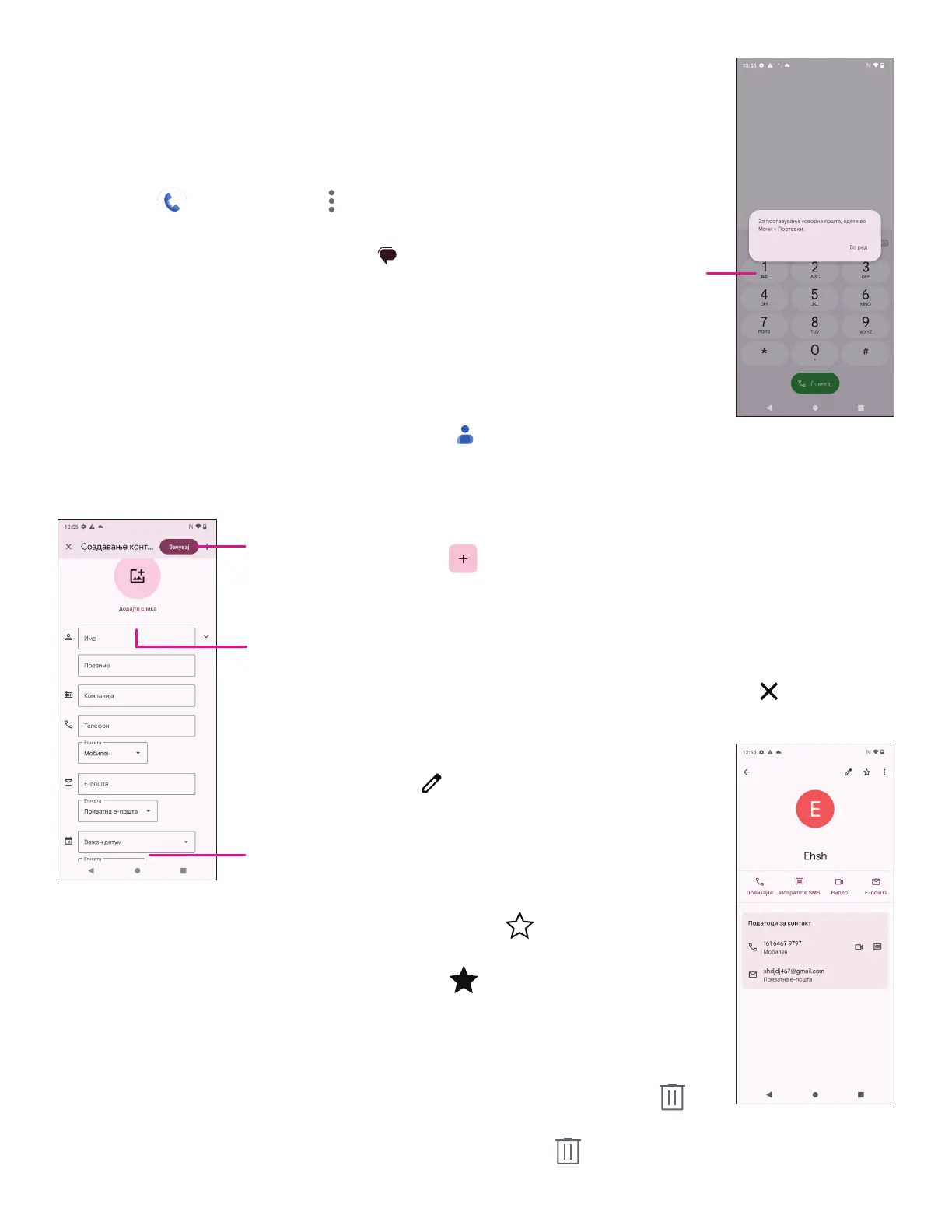11
Говорна пошта
Вашата говорна пошта работи како телефонска секретарка за вашите
пропуштени повици.
• За да пристапите до вашата говорна пошта, допрете и задржете 1.
• За да го поставите бројот на вашата говорна пошта: допрете
Телефон
и одете во менито > Поставки > Говорна пошта >
Напредни поставки > Поставување > Број на Говорна пошта.
• Ако примите говорна пошта, се појавува
во статусната лента.
Отворете го панелот за известувања и допрете Говорна пошта.
4.2 Контакти
Контактите овозможуваат брз и лесен пристап до контактот што сакате
да го контактирате.
Допрете и задржете
за да пристапите до
говорната пошта
За да пристапите до оваа функција, допрете Контакти
од менито Апликации.
Можете да гледате и креирате контакти на вашиот телефон и да ги синхронизирате со вашите контакти на Gmail
или други апликации на интернет или на телефонот.
Кога ќе завршите,
допрете Зачувај
Изберете
слика или
фотографирајте
за контактот
Допрете за да
ги отворите
достапните
етикети
Додавање на контакт
• Допрете во листата со контакти за да креирате нов контакт.
• Внесете го името на контактот и другите информации за контактот.
Со лизгање на екранот нагоре и надолу, можете да се движите од
едно поле во друго.
• Кога ќе завршите, допрете Зачувај.
• За да излезете без зачувување, можете да допрете
а потоа да
допрете Отфрли.
Уредување на контактите
Допрете на екранот со детали за контакт за да
го уредите.
Кога ќе завршите, допрете Зачувај.
Додај во/отстрани од Омилени
(1)
• Допрете контакт за да ги видите деталите,
а потоа допрете
за да го додадете
контактот во омилени.
• Допрете
повторно за да отстраните
контакт од омилени.
Бришење на контакт
Од екранот на листата со контакти:
• Допрете го и задржете го контактот што сакате да го избришете, потоа допрете
и Избриши за да го избришете.
• Обележете го полето за избор на сите контакти, а потоа допрете и Избриши за да
ги избришете сите контакти.